如何使用小白三步重装系统,小白三步装机版的使用教程
- 分类:重装系统 回答于: 2023年03月11日 10:36:31
不少小伙伴想要重装windows系统,但是不知道要如何重装。现在网络上有很多的重装系统软件,通过使用小白三步装机版软件我们可以快速重装系统,下面来看看小白三步装机版的使用教程。
工具/原料:
系统版本:windows7旗舰版
品牌型号:华为MateBook X Pro
软件版本:小白三步装机版V2290
方法/步骤:
1.如何使用小白三步重装系统?下面以重装系统win7为例,在电脑上下载小白三步安装软件,打开软件选择win7系统,点击立即重装。

2.然后软件开始下载系统镜像文件及驱动设备了,耐心等待加载完成。
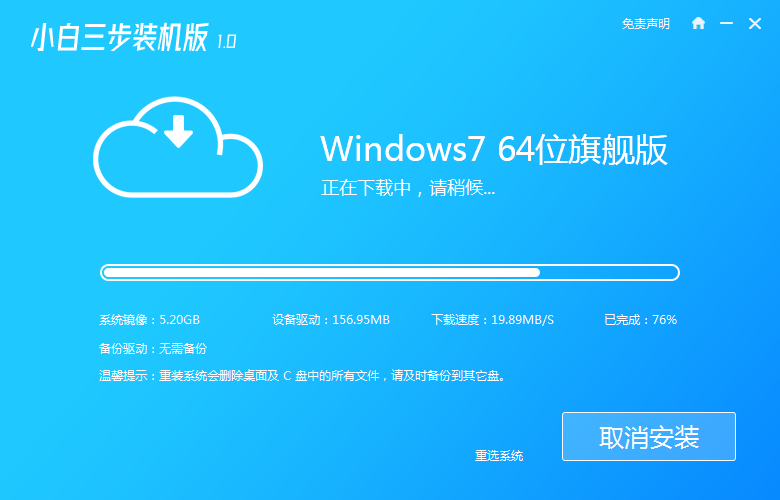
3.下载完成后软件会帮助我们部署安装环境,之后再点击立即重启按钮。
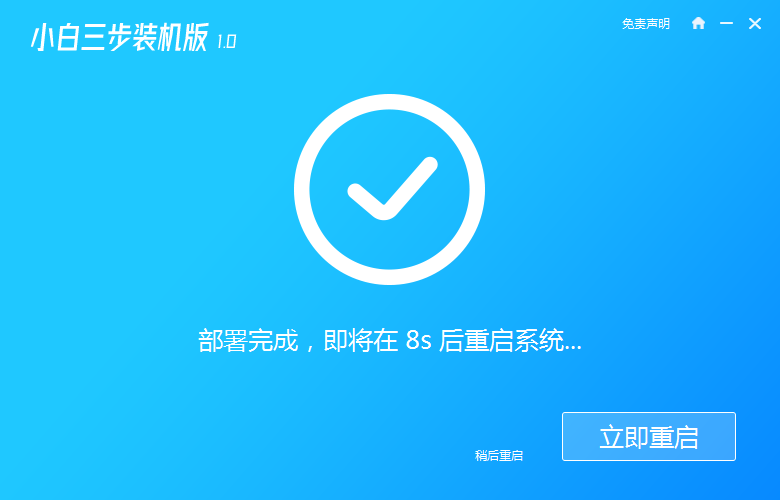
4.重启后,在开机菜单中使用方向键选择带有“PE-MSDN”的选项,回车进入。

5.进入pe系统后,软件就会自动帮助我们重装系统,我们根据提示操作即可。

6.重装完后直接重启电脑即可。
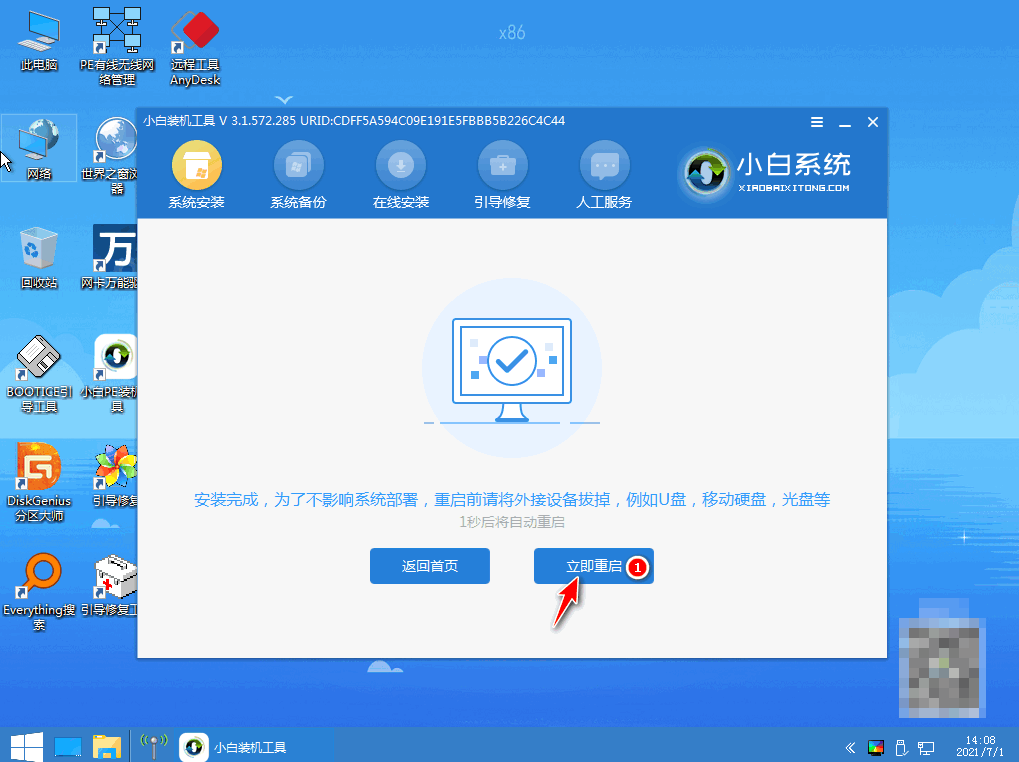
7.最后等待一会, Windows7系统就能重装成功了。

总结
1、下载并打开重装工具,选择win7系统下载;
2、重启电脑进入pe系统安装;
3、再次重启电脑进入win7系统。
 有用
26
有用
26


 小白系统
小白系统


 0
0 0
0 0
0 0
0 0
0 0
0 0
0 0
0 0
0 0
0猜您喜欢
- 晨枫u盘启动工具怎么用,晨枫u盘启动工..2022/11/21
- 咔咔装机一键重装系统,咔咔装机一键重..2023/03/03
- 小白一键重装系统下载,小白一键重装系..2023/03/13
- 咔咔装机u盘工具,咔咔装机u盘工具重装w..2023/02/17
- 360重装系统能把win10变win7吗..2022/12/16
- 电脑重装win7系统的方法步骤,win7重装..2023/02/25
相关推荐
- 笔记本电脑重装系统windows7教程分享..2022/11/30
- 电脑怎么重装系统win11的方法图解..2023/04/25
- 小白一键重装系统怎么重装系统?小白一..2023/04/13
- 电脑怎么重装系统,电脑重装系统win11教..2022/10/29
- 小白系统怎么自动重装系统?自动重装系..2023/03/18
- 华硕笔记本电脑重装win10系统详细教程..2022/09/01

















